3dMax中渲染ao图,及其在PS中的使用方法
设·集合小编 发布时间:2023-03-07 14:24:19 1489次最后更新:2024-03-08 10:56:10
导语概要




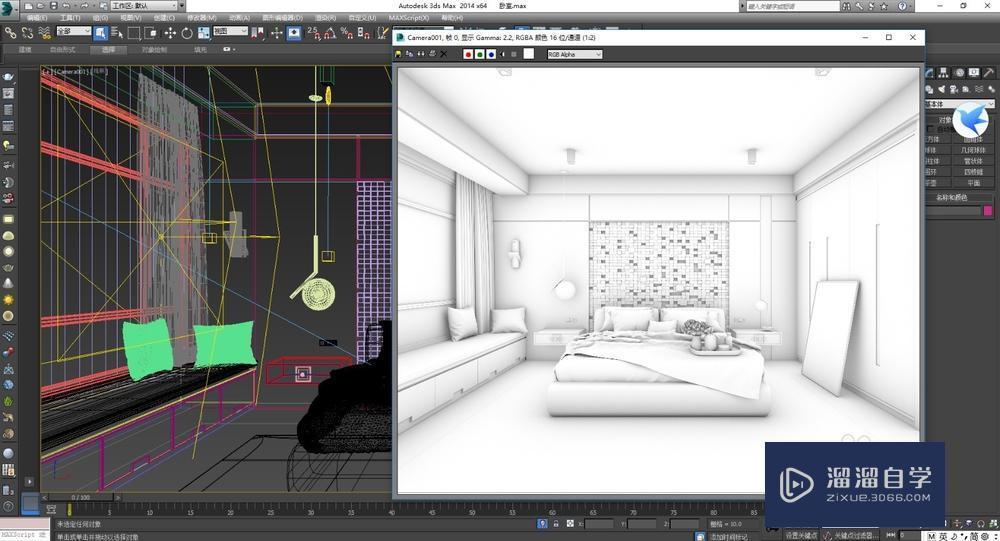


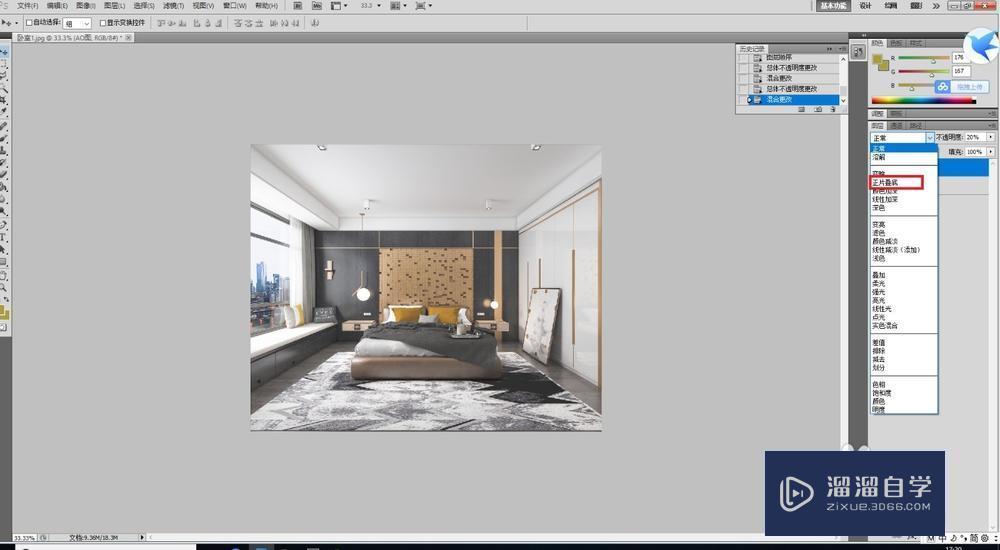
第1步在3DMAX中打开一个场景;第2步保证材质不丢失的情况下,渲染出图,并保存;第3步直接将下载好的“好设之图AO插件EN”拖入3DMAX文件;第4步点击“Render”开始渲染AO图,并保存;第5步打开PS,第一步将AO图层置于原图之上,第二步设置AO图层“正片叠底”,第三步修改AO图层的不透明度,一般设置为15%~20%,可调。特别提示AO图与渲染原图图片大小比例一致。
3DMAX渲染图片可能会出现线条不清晰,整个图片没有凹凸感的情况,渲染AO图与原图片结合使用能够加强物体线条清晰度,使物体更具立体化。那么下面我就来教大家实际操作步骤吧!希望能帮助到有需要的人。学会的话记得关注溜溜自学哦!本教程内容来源于网络收集,内容仅供参考和学习,如需具体解决问题请观看专业课程。
工具/软件
电脑型号:联想(Lenovo)天逸510S; 系统版本:联想(Lenovo)天逸510S; 软件版本:PS
方法/步骤
第1步
在3DMAX中打开一个场景;
第2步
保证材质不丢失的情况下,渲染出图,并保存;
第3步
直接将下载好的“好设之图AO插件EN”拖入3DMAX文件;

第4步
点击“Render”开始渲染AO图,并保存;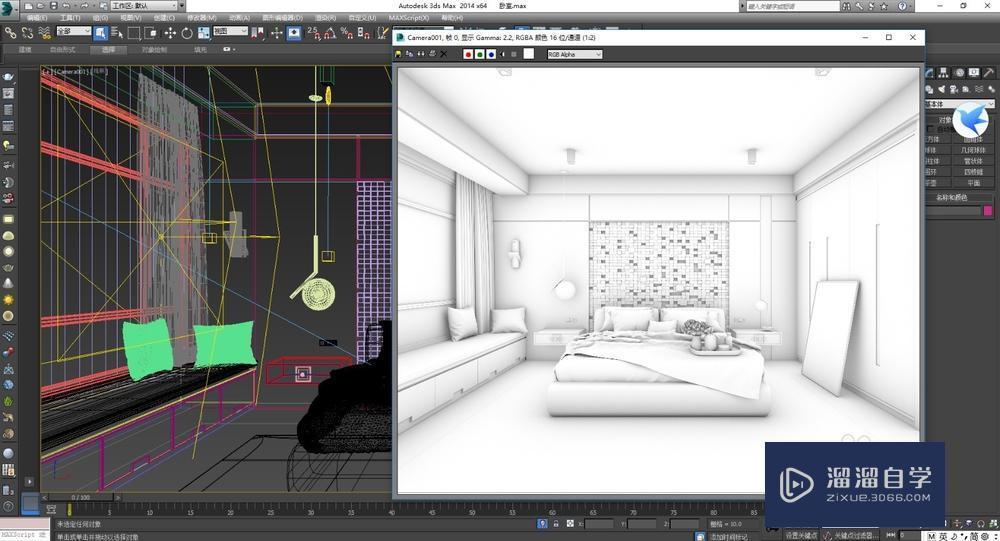

第5步
打开PS,第一步将AO图层置于原图之上,第二步设置AO图层“正片叠底”,第三步修改AO图层的不透明度,一般设置为15%~20%,可调。
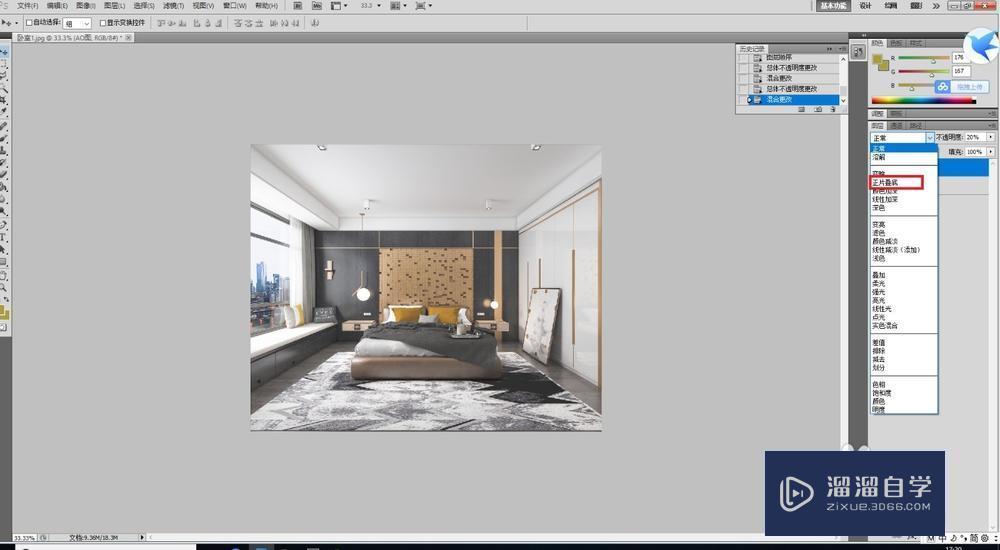
特别提示
AO图与渲染原图图片大小比例一致。
- 上一篇:PS怎样将图片的底色改成透明的?
- 下一篇:PS怎样抠取图片中的人物图形?
相关文章
广告位


评论列表